Mentési megoldások, ha elfelejtette az iTunes biztonsági mentési jelszavát
Tehát elvesztette a biztonsági mentés jelszavas védelmét az iTunesban. Ez történik ugye? Ez egyike azoknak a jelszavaknak, amelyeket mindig elfelejt, vagy úgy tűnik, soha nem tudja, milyen jelszót kér az iTunes az összes fájl eléréséhez.
Ha ez megtörténik, csak egy magyarázat van: az iTunes jelszavas védelme nem kérhető le, és az iTunes nem oldható fel. De ennek van egy teljesen logikus magyarázata: ez a titkosítási módszer olyan információkat rejt el, amelyeket nem szívesen adna át senkinek. A titkosított iTunes biztonsági mentés olyan információkat is tartalmaz, mint a Wi-Fi-beállítások, a webhely előzményei és az egészségügyi adatok.
Tehát milyen módszert használna az iTunes-on jelenleg zárolt összes információ lekérésére, amelyhez már nincs hozzáférése?
1. megoldás. Próbáljon meg bármilyen ismert jelszót használni
Például megpróbálhatja az iTunes Store jelszavával. Ha ez nem működik, fontolja meg az Apple ID jelszavát vagy a Windows rendszergazdai jelszavát. Ha eddig nem volt szerencséd, próbáld ki a család nevének vagy születésnapjának mindenféle változatát. Utolsó forrásként próbáljon ki néhány szabványos jelszót, amelyet általában az e-mail fiókjaihoz használ, vagy olyan webhelyekhez, amelyekre regisztrált. Szinte mindig segít, ha ugyanazokat a jelszavakat használjuk különböző célokra és weboldalakra!
Ha azonban már majdnem feladod, és úgy gondolod, hogy nincs más tennivalód, gondold át újra! A problémád megoldása közelebb van, mint gondolnád.
2. megoldás. Állítsa helyre az iTunes biztonsági mentési jelszavát egy harmadik féltől származó eszköz segítségével
Ha nem járt sikerrel ezzel az első módszerrel, miért nem keres egy harmadik féltől származó eszközt, amely lehetővé teszi a jelszó lekérését? Ez a művelet erősen ajánlott, és gyakran fogja olvasni a nevüket különböző fórumokon, valószínűleg olyanok is említették, akiknek ugyanaz volt a problémája. Tehát vegyük fontolóra a Jihosoft iTunes Back up Unlocker és az iTunes Password decryptor alkalmazást.
1. lehetőség: Jihosoft iTunes Backup Unlocker
Ez a program a legkönnyebben használható a kettő között, és három különböző visszafejtési módszert kínál. Könnyen telepíthető, a következő esetekben a mentési adatok sérülése nélkül jön az iPhone segítségével:
- Az iTunes folyamatosan kéri az iPhone biztonsági mentési jelszavát, de soha nem állítottam be.
- Az iTunes rákérdez, hogy az iPhone biztonsági mentésének feloldásához megadott jelszó helytelen.
- Teljesen elfelejtette iTunes biztonsági mentési jelszavát, így nem tudja visszaállítani az iPhone biztonsági másolatát.
Hogyan működik?
- Először is telepítenie kell a programot a számítógépére. Menj a Jihosoft weboldal a letöltéshez.
- Válassza ki a jelszóval védett iPhone biztonsági mentési fájlt, és kattintson a „Tovább” gombra a folytatáshoz.
- Most itt az ideje, hogy kiválassza, hogy a három visszafejtési módszer közül melyiket szeretné használni jelszava lekéréséhez. Választhat a „Brute force attack”, „Brute-force with mask attack” és a „Dictiory attack” közül. Tipp: ha a jelszavad egy részére is emlékszel, erősen ajánlott a Brute-force with mask attack!
- Ha minden beállítás megtörtént, kattintson a „Tovább”, majd a „Start” gombra, hogy a program visszaállítsa az iPhone biztonsági mentési jelszavát.
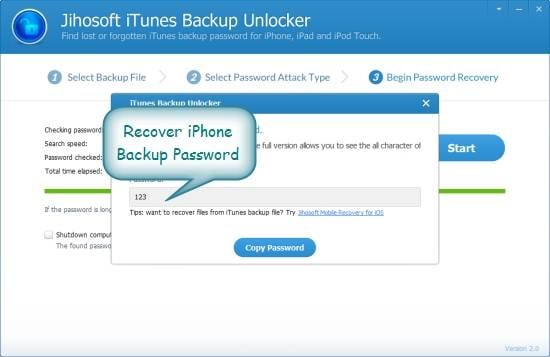
2. lehetőség: iTunes Password Decryptor
Ez egy ingyenes eszköz, amely lehetővé teszi a jelszó gyors helyreállítását, de kissé eltérő módon működik. A helyreállítás valójában bármelyik népszerű webböngészőn keresztül történik.
Hogyan működik?
Gondoljon például arra, hogy szinte minden böngésző rendelkezik jelszókezelő funkcióval a bejelentkezési jelszavak tárolására (ami az Apple iTunes-on is előfordul!). Ez a funkció lehetővé teszi, hogy bármely olyan webhelyre belépjen, amelyre felhasználónévvel és jelszóval regisztrált anélkül, hogy minden bejelentkezéskor be kellene adnia a hitelesítő adatait. Mindegyik böngésző más tárolási formátumot és titkosítási mechanizmust használ, hogy védelmet nyújtson a jelszavakat.
Az iTunes Password Decryptor automatikusan feltérképezi ezeket a böngészőket, és azonnal visszaállítja az összes tárolt Apple iTunes jelszót. A következő böngészőket támogatja:
- Firefox
- Internet Explorer
- Google Chrome
- működik
- Apple Safari
- Flock Safari
A szoftverhez tartozik egy egyszerű telepítő, amely szükség esetén bármikor telepítheti a rendszerére. Használatához:
- Telepítés után, indítsa el a szoftvert a rendszeren.
- Ezután kattintson a „Helyreállítás indítása” gombra, és a különböző alkalmazásokból származó összes tárolt Apple iTunes-fiók jelszava helyreáll, és az alábbiak szerint jelenik meg:
- Most már mentheti az összes helyreállított jelszólistát HTML/XML/Text/CSV fájlba az „Exportálás” gombra kattintva, majd a „Fájl mentése” párbeszédpanel legördülő menüjéből válassza ki a fájl típusát.
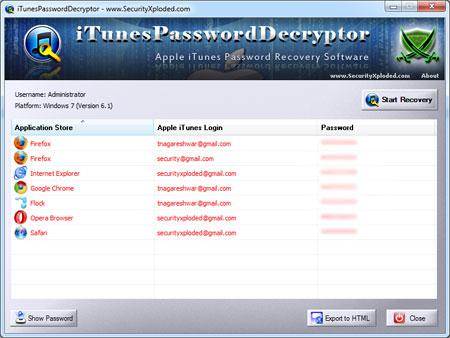

Ha azonban nem kívánja ezeket a módszereket használni, van egy harmadik megoldás is a problémára.
3. megoldás. Fájlok biztonsági mentése és visszaállítása iOS-eszközeiről (iPod, iPad, iPhone) iTunes nélkül
Ez a megoldás továbbra is magában foglalja a fájlok átvitelére szolgáló szoftver használatát, de segít az adatok biztonsági mentésében iTunes korlátozások nélkül. Ennek érdekében javasoljuk a letöltést DrFoneTool – Biztonsági mentés és visszaállítás. Ez az eszköz lehetővé teszi az összes fájl megosztását és biztonsági mentését bármely iOS-eszközről számítógépre, beleértve az albumborítókat, a lejátszási listákat és a zenei információkat az iTunes használata nélkül. A biztonsági mentési fájlokat egyszerűen és tökéletesen visszaállíthatja számítógépről bármely iOS-eszközre.

DrFoneTool – Biztonsági mentés és visszaállítás (iOS)
A legjobb iOS biztonsági mentési megoldás, amely megkerüli az iTunes biztonsági mentési jelszavát
- Egy kattintással mentheti az egész iOS-eszközt a számítógépére.
- Engedje meg, hogy előnézzen és visszaállítson minden elemet a biztonsági másolatból egy eszközre.
- Exportálja a kívánt tartalmat a biztonsági másolatból a számítógépre.
- Nincs adatvesztés az eszközökön a visszaállítás során.
- Szelektíven készítsen biztonsági másolatot és állítsa vissza a kívánt adatokat.
- Támogatott iPhone X/8 (Plus)/7 (Plus)/SE/6/6 Plus/6s/6s Plus/5s/5c/5/4/4s, amelyek iOS 10.3/9.3/8/7/6/5/ 4
- Teljesen kompatibilis a Windows 10 vagy Mac 10.13/10.12 rendszerrel.
Hogyan működik?
Lépés 1: Először töltse le a szoftvert a számítógépére. Csatlakoztassa eszközét USB-kábellel.

Lépés 2: A megjelenő kezdőképernyőn kattintson a „Biztonsági mentés és visszaállítás” gombra.

Lépés 3: Könnyedén készíthet biztonsági másolatot a fájlokról (eszközadatok, WhatsApp és Social App adatok) iOS-eszközein iTunes korlátozások nélkül. Kattintson a három lehetőség valamelyikére további megtekintéséhez. Vagy egyszerűen kattintson a ‘Biztonsági mentés’ gombra.
Lépés 4: Ezután láthatja, hogy az iDevice összes fájltípusát észlelték. Válassza ki a típusok egyikét vagy mindegyikét, állítsa be a biztonsági mentési útvonalat, és kattintson a „Biztonsági mentés” gombra.

5. lépés: Most biztonsági másolatot készített a fájlokról, kattintson a ‘Biztonsági mentési előzmények megtekintése’ gombra, hogy megtekinthesse, miről készített biztonsági másolatot.

6. lépés: Most térjünk vissza az első képernyőre, és tekintsük meg a helyreállítást. Amikor megjelenik a következő képernyő, kattintson a „Visszaállítás” gombra.

7. lépés: Megtekintheti az összes biztonsági mentési rekordot, amelyek közül kiválaszthat egyet, amelyet vissza szeretne állítani az iPhone készülékére. A kijelölés után kattintson a „Tovább” gombra.

8. lépés: Részletes adattípusok jelennek meg a biztonsági mentési rekordból. Ismét kiválaszthatja az összeset vagy néhányat, és kattintson a ‘Visszaállítás eszközre’ vagy az ‘Exportálás PC-re’ gombra.

Legfrissebb cikkek

